엑셀에서 데이터를 입력할 때 공백 없이 데이터를 입력해야 하는 경우가 있습니다.
데이터 문자열을 서로 매칭하거나 비교하는 경우 데이터 문자 사이에 공백이 있는 경우 제대로 처리가 되지 않는 경우가 발생할 수 있어 작업자의 실수를 막기 위해 강제적으로 공백 입력을 차단하는 방법을 엑셀에 구현해 줄 필요가 있습니다.
엑셀에서 데이터를 입력할 때 공백(띄어쓰기)을 막는 방법을 구현하면 될까요?
데이터 유효성 점검을 활용하면 간단하게 공백 입력을 막을 수 있습니다.
이번 글에서는 Excel 엑셀에서 공백(띄어쓰기) 문자 입력을 차단하는 방법(공백 입력 제한)에 대해 알아보겠습니다.
엑셀 공백 문자 입력 차단 방법
1. 공백 문자 입력을 차단할 셀 범위를 선택합니다.
2. 셀 범위를 선택한 상태에서 [데이터]-[데이터 유효성 검사]-[데이터 유효성 검사] 메뉴를 찾아 클릭해 줍니다.
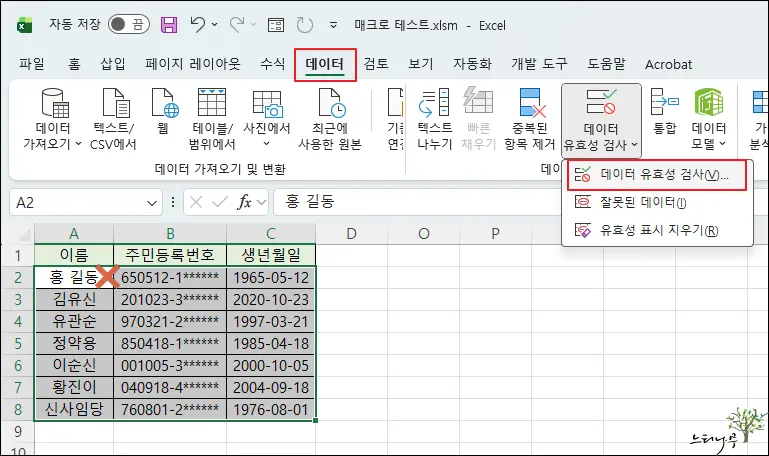
3. 데이터 유효성 대화 상자에서 [설정] 탭을 선택합니다.
4. 유효성 조건의 제한 대상에 [사용자 지정]을 선택합니다. 그럼 수식 입력란이 활성화 됩니다.
5. 수식 입력란에 =COUNTIF(A2,”* *”)<1 를 입력합니다.
- “A2” 셀은 선택한 셀 범위의 첫 번째 셀을 의미합니다.
- “* *”는 공백 문자를 찾기 위한 수식입니다.
“*“는 모든 문자를 의미합니다. 즉, “* *”는 공백 앞,뒤에 모든 문자 또는 문자열 또는 문자가 없는 경우를 모두 포함한다는 의미입니다.
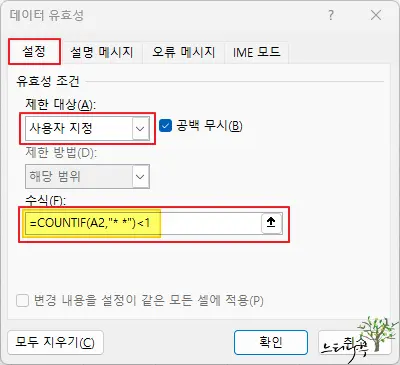
6. 공백 문자를 입력했을 때 사용자에게 띄워 줄 오류 메시지를 입력해 보겠습니다.
7. [오류 메시지] 탭을 선택하고 오류 메시지에 안내 문구를 입력하고 [확인]을 클릭해서 데이터 유효성 대화 상자를 닫으면 됩니다.
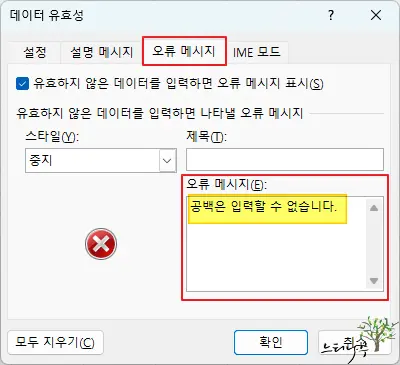
8. 이렇게만 해 주면 모두 끝입니다. 정말 간단하게 구현되었습니다.
9. 이제 선택한 범위 안의 셀에 공백을 입력하고 엔터를 치거나 셀을 이동하려고 할 때 다음과 같은 오류 메시지 나타나게 됩니다.
해당 셀을 빠져 나오기 위해서는 공백을 제거해 주어야만 합니다.
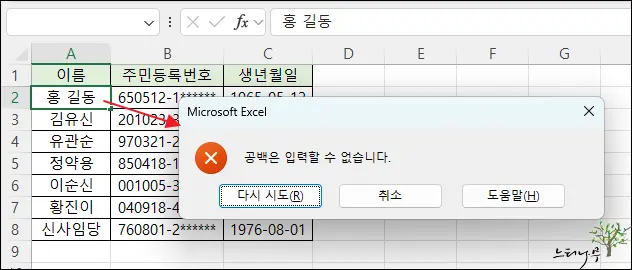
마무리
엑셀의 셀에 공백 문자(띄어쓰기) 입력을 제한하는 방법에 대해 알아 보았습니다.
엑셀에서 데이터 유효성 검사는 정말 다양한 기능으로 구현해서 사용할 수 있습니다.
데이터 유효성 검사와 관련한 다른 글들도 참고해서 읽어 보시기 바랍니다.
※ 함께 읽으면 도움이 될 만한 다른 포스팅 글입니다.
♥ 이 글이 도움이 되었기를 바랍니다. ^-^
댓글로 흔적을 남겨 주세요.